2016.09.25: IE8ではIE11がダウンロードできなくなっている旨を追記。
最新情報
このページとほぼ同じ内容で、さらに新しいページがあります。↓
Windows7 SP1 クリーンインストール直後のWindows Update (どのKBを先入れすると時間がかからなくて済むか?)
以下、古い情報です。
Windows7のWindows Update関連。
ちょっと駄文。メモ的な更新です。
また検証時期がやや古く、今となってはチョット役に立たない箇所があるかも・・・・?という内容ですm(_ _)m
※この検証は、2016年2月9日~2月20日頃に行ったものです。
※KB3125574をはじめとするロールアップパッチは検証に含まれていません。
本文
クリーンインストールした Windows7 を Windows Update で最新の状態にする際、IE8の修正パッチや .NET Framework 4 、4.5 など、不要と思われる更新プログラムを除外してみた。
Windows7無印のSP1化 直後の Windows Update
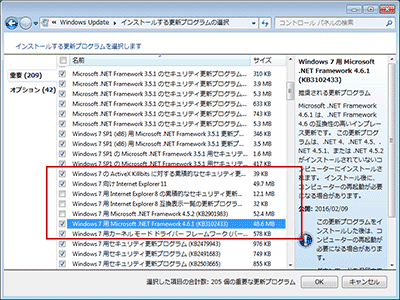
▲クリックで拡大
最初の220個くらいある更新リストから、
・IE8の修正パッチ
・.NET Framework 4 、4.5関連
これらの更新パッチを探し、チェックを外してみる。
※「名前」をソートすれば簡単に見つかる。思ったより少ない。
.NET Framework 4 、4.5 ・・・・・ 最新の4.6.1があれば不要 (3.5系は必要)
IE8 ・・・・・ IE11があれば不要
.NET Framework 関連のWindows Updateは結構時間がかかるので、30~40分くらい時間短縮できないかな?と淡い期待をしてみる。
IEの更新やアップグレードも時間がかかるので、こちらもある程度の時間短縮が期待できる。
結論
IE11 と .NET Framework はスタンドアローン インストーラーを利用して、Windows Updateより先に手動でインストールしちゃうのが良い感じでした。
IE11 ダウンロード
2016年9月現在、IE8ではダウンロードできなくなっています。Google Chromeなど別ブラウザを使うか、事前にダウンロードしておきましょう。
対処方法 → IE8でIE11がダウンロードできない場合の対処方法 (2016年9月版)
.NET Framework 4.6.2 ダウンロード
※検証した時は4.6.1 が最新でしたが、2016年8月現在は4.6.2が最新です。
Windows Update画面であれこれとチェックを外しても、Windows Updateの設定を「更新プログラムを自動的にインストールする(推奨)」にしてると、勝手にインストールされる。
(最初の200個超の更新は数回の再起動が必要なため、再起動時にチェックが入るためと思われる)
以下、個別の検証内容の紹介です。
はじめに注意
個別の更新プログラムを手動でインストールしようとした際、「準備中」の段階から先に進まなくなる問題がよく発生します。
上記ページ後半で紹介している「「手動インストール」も時間がかかる場合」などの項目を参考に、「Windows Updateサービスを一旦停止する」「Windows Updateの設定を「確認しない」にする」などの措置を行った後に手動アップデートするのが無難です。
以下、個別のテスト内容
このテストはVMware上の Windows 7 Enterprise評価版にて行っています。
ゲストOSの設定
OS: x86 Windows 7 (SP1化した所でスナップショット作成)
CPU 4コア (4.2Ghz)
メモリ: 3GB
ストレージ: HDD 60GB (単一、7200rpm)
不要なパッチのチェックを手動で外した場合にかかった時間
まず、不要パッチのチェックを手動で外して (.NETやIE11の先入れは行わず) 更新してみた結果
更新の確認ボタンを押す→リスト表示 70分・・・・変わらん
全部ダウンロードする時間 30分・・・・・変わらん(※平均20Mbps出る回線)
最新の状態まで 3時間 0分 ・・・・変わらん
合計 4時間 40分
全部Windowsにお任せしてアップデートした時と ほとんど変わらん結果になりました・・・・
しかも、しれっとインストールされとる・・・・
Windows Updateの設定を「更新プログラムを自動的にインストールする(推奨)」にしてると、.NET Framework 4 、4.5はチェックを外していても、(更新中に何度かPC再起動させているうちに)しれっと入り込んできます。。。
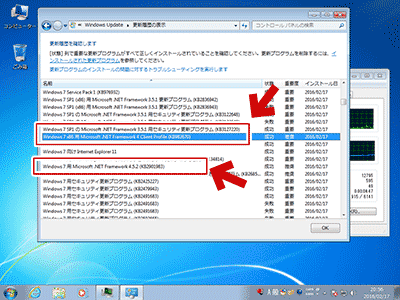
▲クリックで拡大
こりゃダウンロードやインストール時間に違いが出ない訳だ。
チェックを外すだけでは次回のWindows Updateでインストールされちゃう。
(※.NET Framework 4がWindows Updateでインストールされるのは Windows7無印から(推奨設定で)アップデートする時のみ。インストールDVDにWindows7 SP1を利用する場合は 勝手に入ってくる事はなかった。)
何度か試してみたけれど、.NET Framework 4は、再起動の度に不要パッチのチェックを外したり、非表示設定にしても全然防げない。この方法は使えない。
検証方法の変更。
先に .NET Framework 4.6をインストールしてみる
今度は必要なパッチを先にインストールしてみる作戦に出る。
Windows Updateを当てる前に、以下をインストールしちゃう。
.NET Framework 4.6.1 ダウンロード
.NET Framework 4.6.1 インストール中の画面
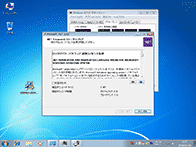
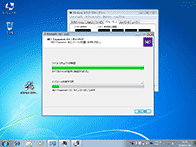
▲クリックで拡大
全くWindows Updateしていない Windows 7 SP1 でも、.NET Framework 4.6.1は普通にインストールできます。
※注:Windows7無印に4.6.1はインストールできない。
最初のWindows Update

▲クリックで拡大
「更新の確認」は65分。ほぼ変わらず。
(※タスクマネージャーの時計は70分。最初5分はPC放置してた)
更新プログラムの数は209個。SP1のDVDを使った時と同じ数。
Windows7無印からSP1化した場合、通常は220~230個くらい(この個数は2016年02月現在)
※上記の補足
2月9日以降、7~8回ほど 200個超のこの Windows Update 作業を繰り返しているけれど、更新の確認が70分を切った事は無かったので、ほんのチョットだけ早くなる感じ?
最初の200個超の 更新プログラムのリスト
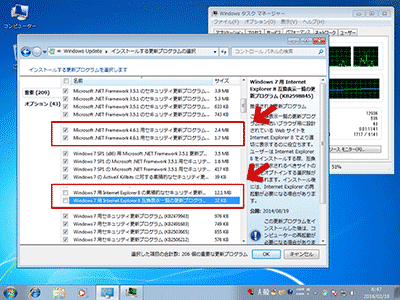
▲クリックで拡大
.NET Framework 4.6.1の修正プログラムが現れ、
.NET Framework 4と4.5の更新プログラムが消えました。
あとはIE8の修正プログラムのチェックを外せばOK
更新ファイル全部ダウンロード終わるまで27分。
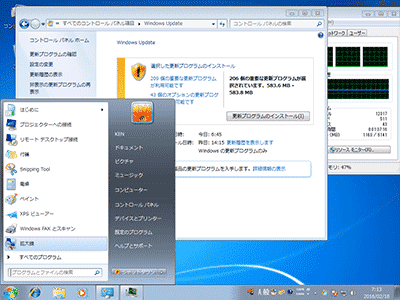
▲クリックで拡大
普通にWindows Updateした場合でも25~30分かかる。2~3個ファイルを減らしたくらいでは通常と変わらない。
※ダウンロードの終了は、通知領域のWindows Updateアイコンとタスクマネージャーの転送量で判断できる。
シャットダウンで更新プログラム適用する
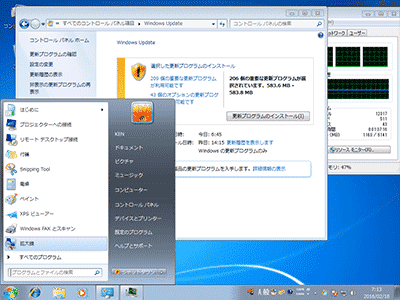
▲クリックで拡大
・・・・・ん? 更新プログラム209個・・・?
(3個チェック外したから206個の筈なのに)
とりあえず、ここから最新の状態になるまでアップデートとシャットダウンor再起動を繰り返していきます。
更新にかかった時間 (.NET Frameworkの先入れ)
更新の確認ボタンを押す→ リスト表示 65分
全部ダウンロードする時間 27分
最新の状態まで 2時間 25分
合計 3時間 57分
先入れしなかった場合よりも30~40分早く終了した。
IE11先入れについて
IE11を先に入れた場合、IE8の修正パッチ除外が不要になり、アップデートにかかる時間も30~40分早くなった。
ただし、IE11を個別にダウンロードしてインストールする作業も結構時間がかかり、手元のPCでは25~30分くらいかかってしまった。
- 余計な更新プログラムを入れなくて済む、という点で精神衛生上はメリットがある。
- 手間とかかる時間で考えると、大きなメリットは感じられなかった。
まとめ
とりあえず IE11と最新の.NET Frameworkを先にインストールしておいた方が、40~60分ほど早く更新が完了する感じ。
更新回数や更新適用のシャットダウン or 再起動も2回ほど少なくて済むようです。
・.NET Frameworkの先入れは特に有効。
・IE11の先入れは気持ちの問題?手間と時間短縮にはメリット少なめ
またWindows Update中の挙動も安定しているように感じました。
※と言いつつも更新中の安定度なんて「体感レベル」のあてにならない情報
注意事項
私はこの1週間の間に このアップデート作業を7~8回繰り返し、勘所を押さえた上で検証しています。このページの検証では、Windows7 SP1 を最新の状態に持って行くまでに4~5時間度しか掛かっていませんが、通常はもう1~2時間は余計にかかると思っておきましょう。
このページの情報は以上です。